Comment protéger vos fichiers ZIP par mot de passe sous Windows 11
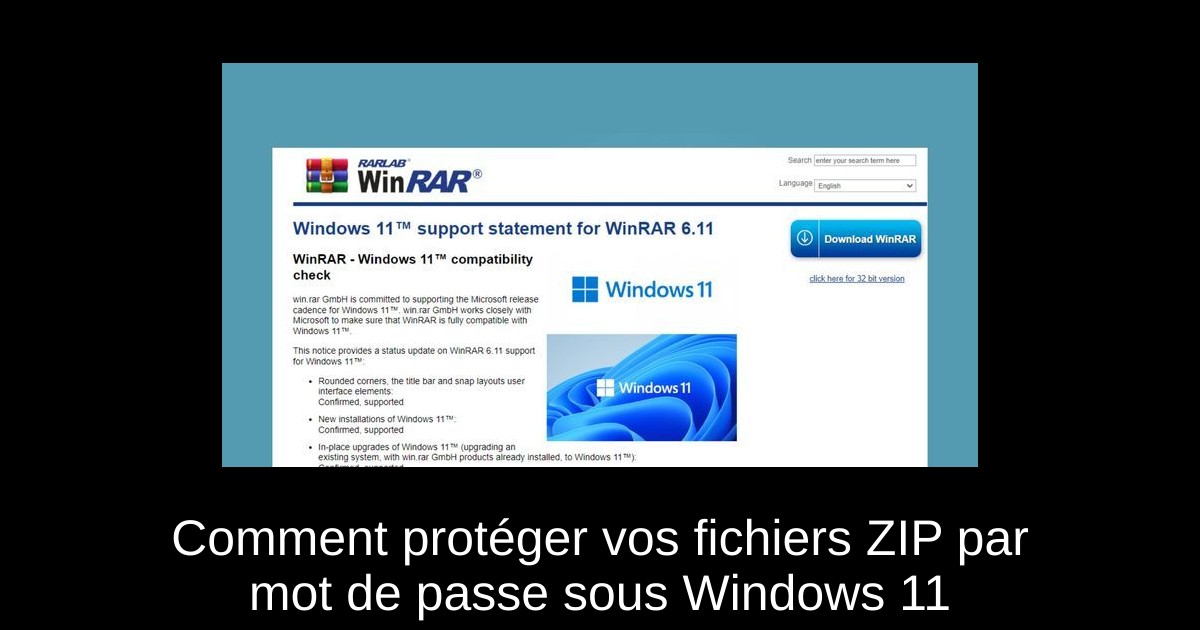
Protéger vos fichiers par mot de passe est une étape cruciale pour garantir la confidentialité de vos informations personnelles et professionnelles. Malheureusement, Windows 11 ne propose pas de méthode intégrée pour ajouter un mot de passe à un fichier ZIP. Cependant, plusieurs outils efficaces, tels que WinZip et NordLocker, peuvent vous aider à résoudre ce problème facilement. Que vous soyez un utilisateur occasionnel ou un expert en informatique, nous avons rassemblé des solutions adaptées à vos besoins. Découvrez comment verrouiller vos fichiers en un rien de temps.
Méthode 1 : Utiliser WinZip (rapide et fiable)
WinZip est l'un des logiciels les plus populaires pour créer des fichiers ZIP sécurisés. Il vous permet d'ajouter un mot de passe à vos archives en quelques étapes simples.
- 1) Téléchargez et installez WinZip depuis le site officiel.
- 2) Lancez l'application et choisissez l'option Créer/Partager dans le menu en haut.
- 3) Cliquez sur Ajouter pour sélectionner les fichiers que vous souhaitez zipper.
- 4) Activez la protection par mot de passe en choisissant l'option Chiffrer, puis définissez un mot de passe solide.
- 5) Sélectionnez le format ZIP et assurez-vous que le chiffrement AES-256 est activé.
- 6) Cliquez sur Enregistrer sous, choisissez l'emplacement, et vous voilà !
C'est la méthode la plus simple pour créer un fichier ZIP protégé par mot de passe sur Windows 11, et elle fonctionne également sous Windows 10.
Méthode 2 : Utiliser NordLocker (pour une sécurité accrue)
NordLocker est un autre outil qui propose d'excellentes fonctionnalités de sécurité pour vos fichiers. Il vous permet de chiffrer vos fichiers avant de les zipper, offrant un niveau de protection supérieur.
- 1) Téléchargez et installez NordLocker depuis leur site internet.
- 2) Créez un compte gratuit et choisissez un mot de passe maître robuste.
- 3) Faites glisser vos fichiers ou dossiers dans le coffre-fort chiffré.
- 4) Exportez ou partagez vos fichiers en cliquant avec le bouton droit sur un fichier à l'intérieur du coffre, puis choisissez d'exporter en format ZIP ou de partager de manière sécurisée.
NordLocker est idéal pour stocker des documents sensibles ou pour effectuer des sauvegardes dans le cloud. Il utilise un chiffrement puissant et est conçu pour être accessible même pour les débutants.
Méthode 3 : Solution manuelle avec un dossier + ZIP
Si vous souhaitez une approche plus directe, vous pouvez créer une solution de contournement en utilisant un dossier verrouillé avant de le compresser.
- 1) Créez un nouveau dossier sur votre bureau en effectuant un clic droit, puis sélectionnez Nouveau > Dossier.
- 2) Déplacez vos fichiers dans ce dossier en les faisant glisser.
- 3) Utilisez une méthode de protection par mot de passe pour le dossier (comme le chiffrement ou un logiciel tiers de verrouillage de dossiers).
- 4) Cliquez avec le bouton droit sur le dossier et choisissez Envoyer vers > Dossier compressé (zippé).
Bien que cette méthode offre une protection de base, elle n'assure pas un chiffrement total des contenus. Il est donc préférable de l'utiliser en complément d'outils comme WinZip ou NordLocker.
Pourquoi Windows ne prend-il pas en charge les mots de passe ZIP par défaut ?
La fonctionnalité ZIP intégrée de Windows 11 permet de compresser des fichiers, mais ne propose pas d'option pour ajouter un mot de passe. Pour protéger vraiment un dossier ZIP avec un mot de passe, l'utilisation d'un logiciel comme WinZip ou NordLocker est nécessaire. Si vous partagez des fichiers sur un réseau local, vérifiez vos paramètres de partage de mot de passe pour garantir la sécurité de vos données.
Questions fréquentes
Peut-on ajouter un mot de passe à un fichier ZIP sans logiciel supplémentaire ? Non, Windows 11 ne prend pas en charge les fichiers ZIP protégés par mot de passe par défaut. Est-ce que WinZip est sécurisé ? Oui, WinZip est un logiciel de confiance largement utilisé pour une compression sécurisée. Quelle est la meilleure méthode pour protéger des documents sensibles ? Utilisez NordLocker pour un stockage chiffré ou WinZip avec AES-256 pour partager des archives protégées.
Conclusion
Pour protéger vos fichiers ZIP sous Windows 11, il est essentiel de ne pas se fier aux outils intégrés qui ne proposent pas de chiffrement. Optez plutôt pour WinZip pour une protection rapide et facile, ou NordLocker pour une sécurité renforcée et des sauvegardes chiffrées. Ces solutions sont conviviales et efficaces, vous offrant la tranquillité d'esprit que vos données sont en sécurité. N'hésitez pas à essayer ces méthodes dès aujourd'hui pour sécuriser vos fichiers les plus précieux.
Passinné en jeuxvidéo, high tech, config PC, je vous concote les meilleurs articles Nous nous aidons de l'IA pour certain article, si vous souhaitez nous participer et nous aider hésitez pas à nous contacter

Newsletter VIP gratuit pour les 10 000 premiers
Inscris-toi à notre newsletter VIP et reste informé des dernières nouveautés ( jeux, promotions, infos exclu ! )












